PHP Apple의 편집기는 Win10 시스템에서 더 많은 전력을 절약할 수 있는 튜토리얼 방법을 제공합니다. 간단한 설정으로 시스템 전원을 효과적으로 관리하여 컴퓨터를 더욱 에너지 절약적이고 환경 친화적이며 작동하기 쉽게 만들 수 있습니다.
1. WIN10 바탕화면에 노트북 전원 아이콘이 표시됩니다. 아이콘을 마우스 오른쪽 버튼으로 클릭하면 관련 설정이 열립니다.

2. 팝업 설정 메뉴에서 [전원 및 절전 설정] 옵션을 클릭하여 선택하세요.

3. 시스템 설정 옵션으로 들어가서 [절전 모드]를 선택하세요.
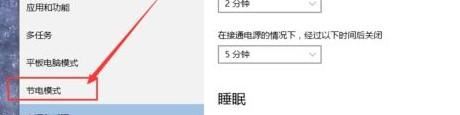
4. 시스템 절전 모드에 들어가면 배터리를 사용할 때만 절전 모드가 자동으로 켜진다는 페이지가 표시됩니다. (충전 중에는 에너지 절약 모드를 사용할 수 없습니다.) 따라서 [절전 모드] 설정 버튼을 클릭하면 절전 모드 설정이 시작됩니다.
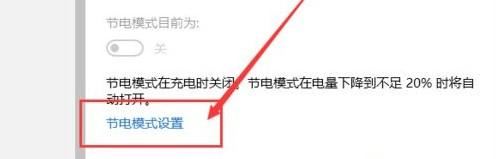
5. 기본 절전 모드에서는 배터리 전원이 20% 미만이면 자동으로 켜집니다. 그러나 임계값을 아래 그림과 같이 드래그하여 값을 높이거나 낮출 수 있습니다.
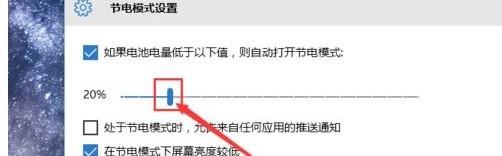
6 절전 모드에는 애플리케이션 선택 설정 항목도 있는데, 기본적으로 절전 모드가 켜진 후 일부 애플리케이션에서는 종료 모드가 활성화되기 때문입니다. 여전히 절전 모드에서 일부 애플리케이션을 사용해야 하는 경우 [애플리케이션 추가] 옵션을 클릭해야 합니다.

7. 다음에 열리는 애플리케이션 목록에서 필요한 애플리케이션을 찾아 목록에 추가하세요.

위 내용은 WIN10 시스템에서 더 많은 전력을 절약하는 튜토리얼 방법의 상세 내용입니다. 자세한 내용은 PHP 중국어 웹사이트의 기타 관련 기사를 참조하세요!